帝國cms手機版安裝教程 帝國cms怎么安裝模板
帝國CMS 6.6社會化登錄插件及安裝教程
下載帝國CMS

專注于為中小企業提供成都做網站、成都網站設計服務,電腦端+手機端+微信端的三站合一,更高效的管理,為中小企業臨汾免費做網站提供優質的服務。我們立足成都,凝聚了一批互聯網行業人才,有力地推動了上1000+企業的穩健成長,幫助中小企業通過網站建設實現規模擴充和轉變。
6.6社會化登錄插件
帝國CMS
6.6
插件 插件版本:1.0 更新時間:2011年9月27號 點擊下載
帝國CMS
6.6
插件 Demo網站演示
燈鷺帝國CMS
6.6插件安裝流程
1、首先要把燈鷺插件的相關的文件,考到您的網站中的根目錄里
2、然后在瀏覽器中輸入http://你的網址/denglu/instal.php
看到全部安裝完畢字樣即可。
3、配置社會化媒體供應商
(1)、登錄“燈鷺開放控制臺”
,注冊成為燈鷺的用戶,跳轉到“用戶信息”頁面,準確填寫用戶信息,點擊“提交”
(2)、頁面跳轉到開源系統安裝的第二步,“下載安裝文檔”,單擊“下一步”
(3)進入到配置供應商頁面
雙擊要添加的供應商,到供應商的開放平臺,申請開放平臺的app
key。此時需要注意,在填寫app
key的頁面,有“應用申請流程教程:點擊查看”
,按步驟申請app
key
。有些開放平臺需填寫正確的回調地址才可以使用,請嚴格按照配置教程填寫。
4、配置Empirecms網站與燈鷺對接環境
登錄Empirecms網站后臺,選擇導航欄中的“插件”下的“燈鷺管理”下的“燈鷺設置”,將燈鷺控制臺
首頁導航欄上面看到的App
ID和App
Key填入對應的表單。
5、當社會化媒體第一次添加或者更改時,需要在后臺更新媒體信息、更新數據和更新緩存
進入網站后臺,選擇導航欄中的“插件”下的“燈鷺管理”,在子導航欄中選擇“媒體信息”,更新數據。點擊數據更新,然后更新首頁、欄目頁、內容頁、批量更新動態頁面、更新數據緩存。
二、產品介紹
1、可以使用15家社會化媒體帳號登錄到你的網站
2、完善的后臺管理
3、多社會化媒體帳號綁定
4、配置的供應商
帝國CMS怎么安裝?
1、解壓安裝包;
2、將安裝包的“EmpireServer”目錄復制到D盤根目錄;(D:/EmpireServer目錄名不可更改)
3、雙擊“D:/EmpireServer/一鍵安裝.bat”;
4、至此,運行環境及帝國CMS全部安裝完畢;
5、在瀏覽器打入: 后回車,進入帝國CMS后臺登陸界面。
后臺登陸用戶名與密碼均為admin
(無需再安裝帝國CMS,可直接登陸后臺進行管理)
如何安裝帝國CMS
帝國CMS第一講本地環境搭配及安裝帝國CMS
環境工具wamp在網上下載或到php100下載
程序帝國cms到phome.net官方下載
解壓到wamp的www目錄下的phome目錄
系統提示:
您的PHP配置文件php.ini配置有問題,請按下面操作即可解決:
1、修改php.ini,將:short_open_tag 設為 On
2、修改后重啟apache/iis方能生效。
在wamp-配置文件-php.ini查找short_open_tag 設為 On,重啟wamp
第二步:檢測運行環境
的支持GD庫的測試結果為×,解決方法為在wamp-配置文件-php.ini中 extension=php_gd2.dll前面的分號去掉,重啟wamp
第四步:配置數據庫
數據庫用戶名為root,密碼為空
內置初始數據打鉤則安裝成功后前臺有測試顯示,不打勾則只有首頁沒有欄目和內容
默認下一步,自己設置登錄賬戶和密碼,自動完成安裝
安裝成功后刪除e/install目錄避免重復安裝
進入后臺更新數據,安裝程序完成
安全起見,后臺登陸路徑可以修改/e/admin可的admin文件夾可以改名
怎么搭建帝國CMS
第一步:安裝前準備工作
1.下載并解壓縮
下載《最新帝國網站管理系統》程序并將壓縮包解壓
2.上傳
將安裝包的upload目錄中的全部文件和目錄結構復制到網站根目錄
第二步:設置目錄屬性
* 本機使用 Windows 操作系統,可跳過這一步
第三步:執行安裝腳本
在瀏覽器中運行安裝目錄/e/install/index.php,
單擊“我同意”按鈕,進行運行環境檢測進入帝國網站管理系統安裝界面,閱讀用戶使用條款
運行環境檢查結果通過,單擊“下一步”按鈕操作
本地使用windows操作系統,可以無需設置目錄權限,單擊“下一步”按鈕,進行數據庫配置操作
配置好數據庫后,單擊“下一步”按鈕,進行管理員帳號設置操作
設置好管理員帳號后,單擊“下一步”按鈕,系統安裝完畢
第四步: 單擊“進入后臺控制面板”按鈕,登錄后臺,進行系統初始化數據設置
單擊“系統設置”菜單-》“數據更新中心”進行初始化默認數據,執行步驟
依次按執行操作:
1。單擊“更新數據庫緩存”按鈕 出現信息提示:“更新緩存成功”即可;
2。單擊“恢復欄目目錄”按鈕
出現信息提示:“恢復欄目目錄成功”即可;
3、 單擊“刪除欄目緩存文件”按鈕
出現信息提示:“刪除欄目緩存文件成功”即可;
4、單擊“刷新首頁”按鈕
出現信息提示:“刷新首頁成功”即可;
5、 單擊“刷新所有信息欄目頁”按鈕
出現信息提示:“刷新所有信息列表成功”即可;
6、勾選重復生成,單擊“刷新所有信息內容頁面”按鈕,刷新后所有表均提示“*** 表的數據生成完畢!”即可;
7、 單擊“刷新所有JS調用”按鈕
出現信息提示:“刷新所有排行JS成功”即可;
8、 單擊“批量更新動態頁面”按鈕
出現信息提示:“批量更新動態頁面完畢”即可;
9、單擊“批量更新反饋表單”按鈕
出現信息提示:“批量更新反饋表單成功”即可。初始化默認數據更新完畢。
最后 -》設置站點名稱------》 系統安裝及初始設置完畢。
當前標題:帝國cms手機版安裝教程 帝國cms怎么安裝模板
轉載注明:http://newbst.com/article36/dddopsg.html
成都網站建設公司_創新互聯,為您提供網站維護、軟件開發、網站收錄、動態網站、移動網站建設、品牌網站建設
聲明:本網站發布的內容(圖片、視頻和文字)以用戶投稿、用戶轉載內容為主,如果涉及侵權請盡快告知,我們將會在第一時間刪除。文章觀點不代表本網站立場,如需處理請聯系客服。電話:028-86922220;郵箱:631063699@qq.com。內容未經允許不得轉載,或轉載時需注明來源: 創新互聯
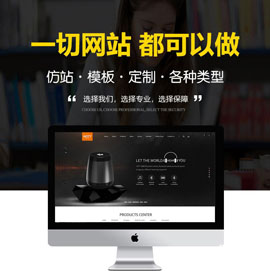
- 定制網站建設需求:企業網站制作怎么做? 2022-08-04
- 企業網站制作要注意什么 2023-02-12
- 企業網站制作好后需要做哪些方面的檢查 2023-04-19
- 中小企業網站制作中通常會遇到哪些問題? 2020-11-28
- 企業網站制作的好多關鍵環節 你需要注意哪些 2015-10-14
- 企業網站制作需要考慮SEO嗎? 2020-12-22
- 企業網站制作要避免垃圾外部鏈接 2021-12-03
- 【成都企業網站制作】網站建設時如何選擇服務器? 2023-03-02
- 企業網站制作怎么樣可以把握好用戶體驗 2014-12-28
- 企業網站制作不簡單 2021-11-21
- 企業網站制作怎么才能被快速收錄 2020-12-10
- 成都網站建設之企業網站制作基本流程有哪些步驟? 2016-10-23